Montar unidades en Ubuntu es esencial para cualquier usuario de Ubuntu, ya que es una de las tareas más comunes para gestionar datos y aplicaciones. Pero si tienes dificultades para montar una unidad en Ubuntu, ¡no te preocupes! Este tutorial tiene todo cubierto.
Aprende, paso a paso, cómo montar unidades en Ubuntu de muchas maneras para ahorrar tiempo y esfuerzo al trabajar con tu sistema.
Sigue leyendo y comienza a montar unidades como un experto.
Prerrequisitos
Este tutorial implica demostraciones prácticas. Para seguir, asegúrate de tener un sistema Ubuntu con una unidad externa o partición para montar. Este tutorial utiliza Ubuntu 20.04, pero otras distribuciones funcionarán, aunque los pasos pueden variar.
Montar una unidad en Ubuntu a través de la interfaz gráfica (GUI)
El proceso de montar unidades en Ubuntu puede ser frustrante, pero la interfaz gráfica de Ubuntu aliviará tus frustraciones. La forma más rápida (si no la más fácil) de montar una unidad en Ubuntu es aprovechar su GUI, que permite a los usuarios interactuar con el sistema a través de una interfaz amigable.
Para montar una unidad en Ubuntu a través de la GUI, sigue estos pasos:
1. Conecta la unidad externa que deseas montar en tu máquina.
2. Una vez conectada, abre la aplicación del administrador de archivos (Archivos) en Ubuntu.

3. Localiza la unidad o partición que deseas montar en la lista de dispositivos mostrados en el administrador de archivos. La unidad puede aparecer bajo Otros o Equipo.
? Si la unidad no se muestra, es posible que no haya sido detectada correctamente por el sistema. Intenta desconectar y volver a conectar la unidad, o verifica si hay algún problema de hardware con la unidad misma.
4. Ahora, haz clic derecho en la unidad y selecciona Montar en el menú contextual para montar la unidad en tu sistema.
Montar una unidad significa adjuntarla al sistema de archivos de tu sistema operativo, lo que la hace accesible para lectura y escritura.
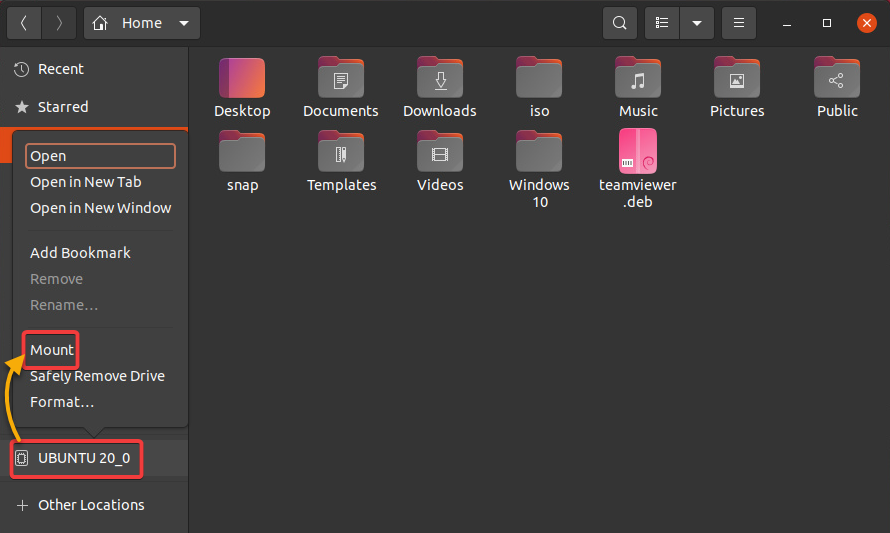
5. Una vez montada, navega hasta la unidad y tendrás acceso a su contenido, como se muestra a continuación.
Ahora puedes leer desde y escribir en la unidad como en cualquier otra unidad de tu sistema.
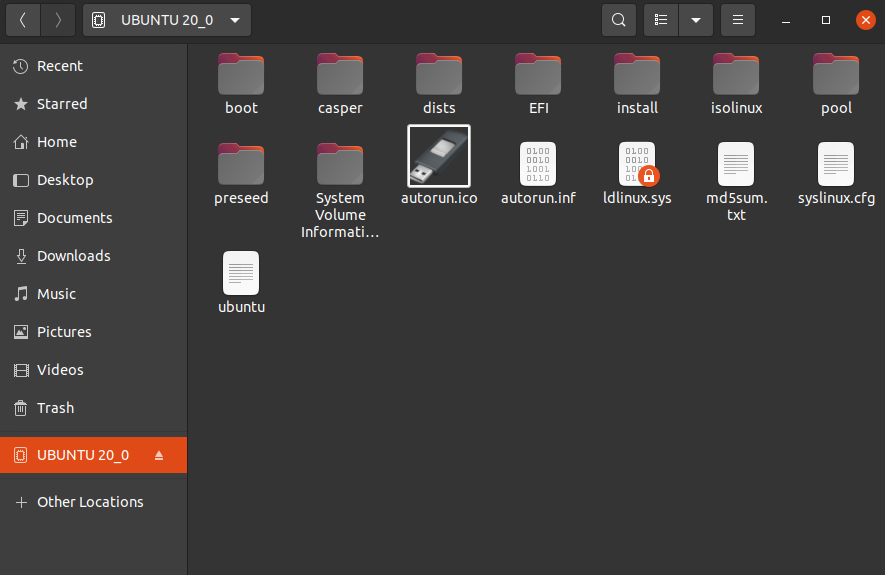
6. Ahora, haz clic en el icono junto al nombre de la unidad montada y selecciona Desmontar para desmontar la unidad de tu sistema.
Desmontar la unidad primero corta la conexión entre la unidad y el sistema operativo. Hacerlo te permite quitar la unidad sin pérdida de datos o daños de forma segura.
? Mientras una unidad está montada, el sistema operativo la trata como un dispositivo de almacenamiento activo y puede acceder a ella para leer o escribir datos en cualquier momento. Si simplemente desconectas la unidad, podrías interrumpir operaciones de lectura o escritura en curso, causando pérdida o corrupción de datos.
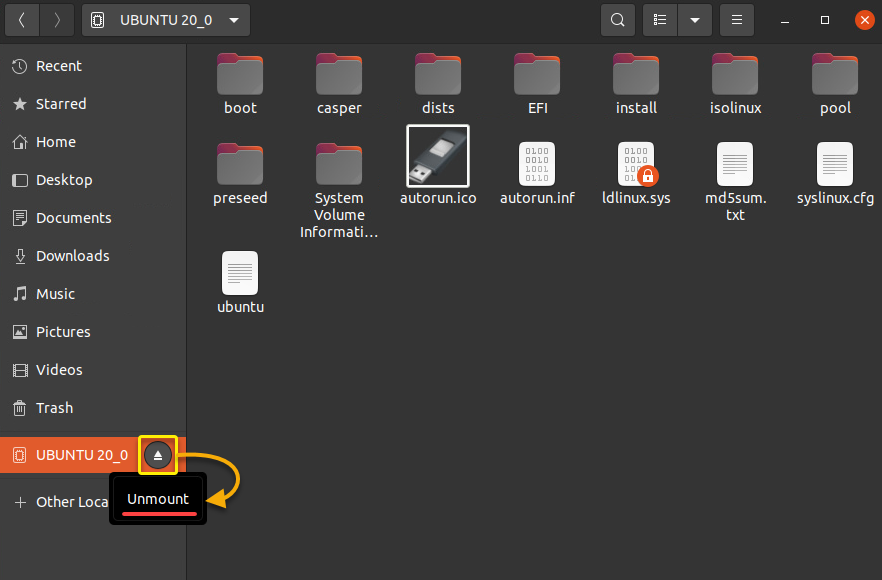
Montar unidades a través de la CLI en Ubuntu
Si trabajas principalmente en la terminal, montar unidades usando la CLI en Ubuntu está dentro de tu experiencia. Usar la CLI puede ser más eficiente para algunas tareas, especialmente para usuarios experimentados que se sienten cómodos ejecutando comandos y navegando por directorios usando una terminal.
A continuación se presentan algunas razones, pero no se limitan a, para usar la CLI para montar una unidad en Ubuntu:
- Montar unidades a través de la CLI es útil si no tienes un entorno de escritorio gráfico instalado o estás ejecutando un servidor sin GUI.
- La CLI te permite automatizar tareas y escribir scripts en pipelines de CI/CD que pueden montar unidades automáticamente. Montar unidades a través de la CLI puede ser útil para administradores que gestionan múltiples servidores o realizan operaciones frecuentes de montaje/desmontaje.
- La CLI te permite realizar tareas más avanzadas, como especificar opciones de montaje o editar la tabla del sistema de archivos (
fstab) para configurar el montaje automático.
Sea cual sea la razón, montar unidades a través de la CLI en Ubuntu realmente es útil. Así que sigue leyendo y descubre cómo montar unidades a través de la CLI.
Montar la partición
Suponiendo que tu unidad USB ya está particionada, lo que divide la unidad en secciones separadas que pueden tratarse como volúmenes de almacenamiento independientes, montarás la unidad USB en el sistema.
1. Ejecute el siguiente comando fdisk para listar (-l) las particiones actuales de todos los discos conectados a su sistema.
Normalmente, los discos se identifican por sus nombres de dispositivo, como /dev/sda, /dev/sdb, /dev/sdc, etc. Estos nombres de dispositivo se refieren a los discos físicos conectados al sistema, siendo sda el primer disco, sdb el segundo, y así sucesivamente.
Identifique las particiones que desea montar en la lista a continuación. La elección en este tutorial es el disco /dev/sdc, pero su caso puede ser diferente.
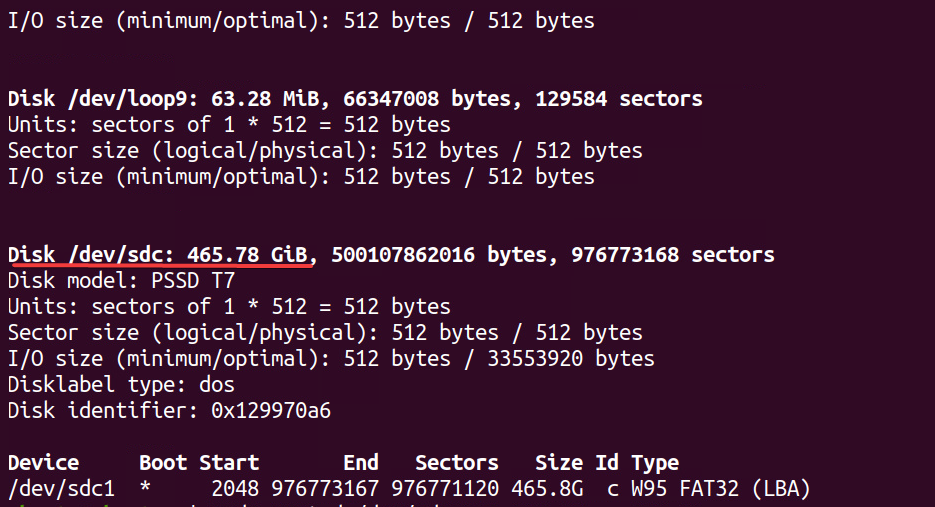
2. Ahora que ha identificado el dispositivo a montar, debe crear un directorio de montaje para vincular el dispositivo. Ejecute el comando mkdir a continuación, que no proporciona salida pero crea un directorio de punto de montaje llamado /mnt/sdc.
3. A continuación, ejecute el siguiente comando mount para montar la partición en su directorio de punto de montaje (mnt/sdc). Este comando no imprime salida, pero más tarde verificará todas las particiones montadas en su sistema de archivos.
Cuando monta un dispositivo o partición en un punto de montaje, la partición se vuelve accesible como cualquier otro directorio en el sistema de archivos.
4. Una vez montado, ejecute el comando df a continuación para ver todos los sistemas de archivos montados en forma legible para humanos (-h).
A continuación, puede verificar que la partición se haya montado correctamente.
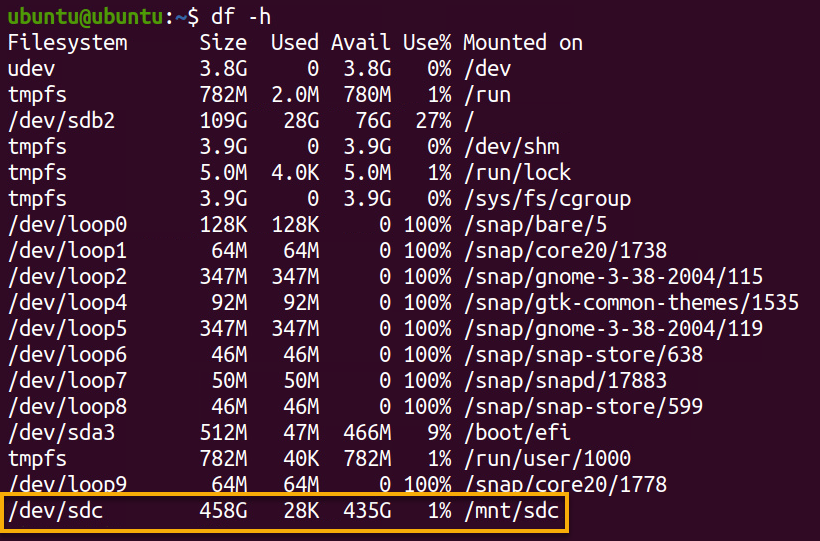
5. Después de verificar la partición montada, ejecuta el siguiente comando ls para imprimir en formato de lista larga todos los contenidos (-la) de la partición montada (/mnt/sdc).
Si todo se ha configurado correctamente, verás los contenidos de la partición montada, como se muestra a continuación.
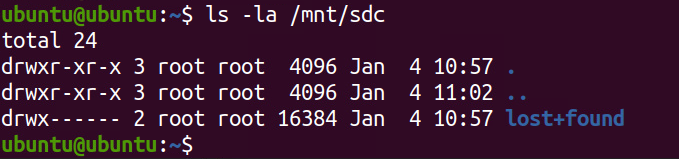
6. Ahora, ejecuta el siguiente comando umount, que no proporciona salida, pero desmonta la unidad (/mnt/sdc). Desmontar unidades es una buena práctica para evitar realizar cambios accidentalmente en su contenido.
Configuración de Montaje Automático de Particiones
Montar manualmente las particiones en tu sistema cada vez que las accedes puede ser frustrante. Ahórrate la frustración configurando el montaje automático para tus particiones. Al configurar la partición para montarse automáticamente, obtienes acceso a los archivos en la partición cada vez que inicias tu sistema.
Además, la persistencia de la partición a través de reinicios puede ser útil al configurar un servidor o un sistema automatizado.
Para configurar una partición para que se monte automáticamente, debes agregar una entrada al archivo /etc/fstab. Este archivo de configuración contiene una lista de sistemas de archivos configurados para montarse automáticamente en el arranque.
1. Abre el archivo de configuración /etc/fstab con un editor de texto de tu elección.
2. A continuación, agrega la siguiente entrada al final del archivo /etc/fstab, guarda los cambios y cierra el archivo. Esta entrada indica al sistema que realice lo siguiente:
- Monta la partición
/dev/sdcen el punto de montaje/mnt/sdcdurante el arranque del sistema. Especifica el tipo de sistema de archivos comoext4, el punto de montaje predeterminado (defaults). Establece los valores de copia de seguridad y verificación (0 0), que especifican el orden en el que los sistemas de archivos son respaldados y verificados por la utilidadfsck.
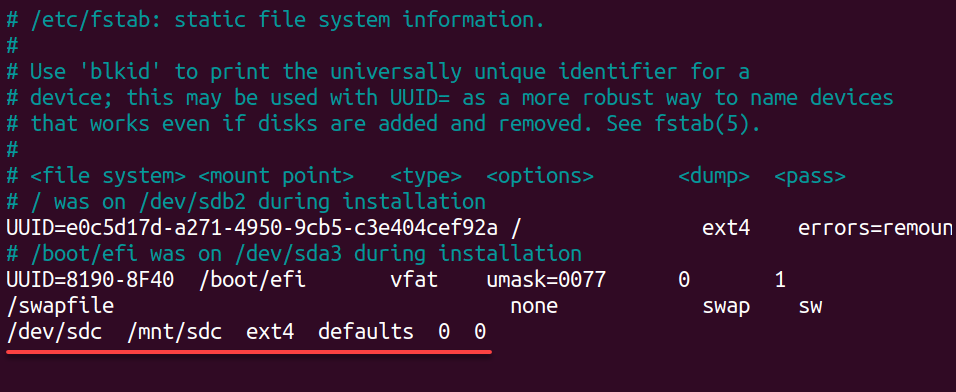
3. Finalmente, reinicia tu sistema; la partición se montará automáticamente cuando el sistema se inicie.
Creación de una partición
Aunque las unidades que has montado hasta este punto ya tienen particiones, tal vez tengas una unidad USB que no las tenga. Este proceso se realiza típicamente al configurar una nueva unidad o reparticionar una existente.
Para crear una partición en una unidad, puedes utilizar una utilidad como gparted y fdisk. Estas utilidades te permiten ver el diseño de particiones actual de la unidad y crear, eliminar o cambiar el tamaño de las particiones según sea necesario.
1. Ejecuta el siguiente comando fdisk para listar (-l) las particiones actuales de todas las unidades conectadas a tu sistema.
Las unidades suelen ser referidas por sus nombres de dispositivo, como /dev/sda, /dev/sdb, /dev/sdc, y así sucesivamente. Estos nombres de dispositivo hacen referencia a los discos físicos conectados al sistema, siendo sda el primer disco, sdb el segundo, y así sucesivamente.
En la lista de particiones a continuación, identifica la que deseas montar. En este tutorial, se elige el disco /dev/sdc, pero tu caso podría ser diferente.
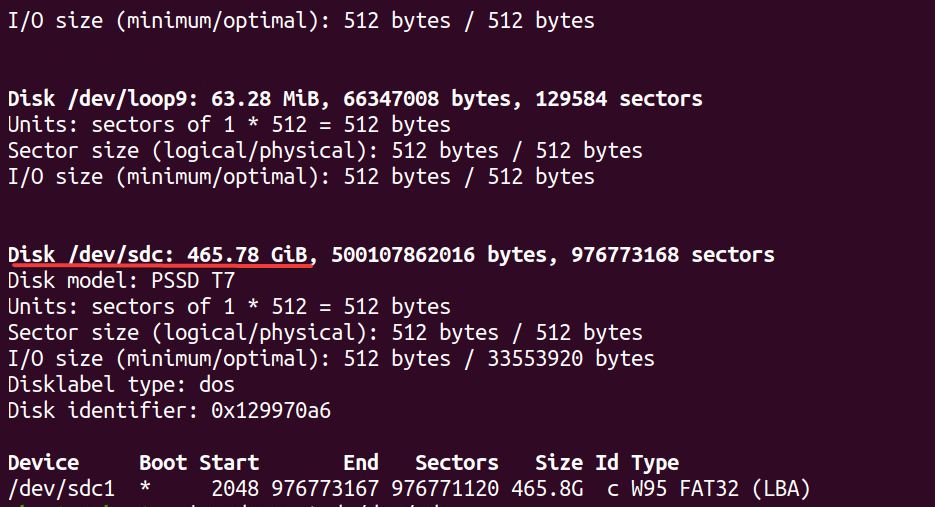
2. A continuación, ejecuta el siguiente comando parted para abrir la utilidad parted para una unidad específica. Reemplaza /dev/sdc con el nombre real del dispositivo del disco externo.
? Ten en cuenta que modificar la tabla de particiones en un disco puede ser arriesgado, ya que potencialmente puede causar pérdida o corrupción de datos. Ten precaución al usar la utilidad
partedy asegúrate de haber respaldado cualquier dato crítico antes de continuar.
Ahora estarás en la shell interactiva de parted, como se muestra a continuación. Una shell interactiva es una interfaz de línea de comandos que te permite ingresar comandos e interactuar con el programa en tiempo real.

3. Ejecuta el comando mklabel a continuación en la shell de parted para crear una nueva tabla de particiones gpt. Para sistemas modernos, GPT es la tabla de particiones recomendada. GPT es más flexible y admite unidades más grandes que las tablas de particiones MBR tradicionales.
Escribe Sí y presiona Enter para confirmar la creación de la tabla de particiones GPT.

gpt partition table4. Ahora, ejecuta el siguiente comando mkpart para crear una nueva partición primaria en la unidad seleccionada, comenzando al principio de la unidad (0GB) y terminando en 4GB. Las particiones primarias son los bloques básicos de construcción para cualquier unidad.
Este comando no produce salida, pero la nueva partición se formateará con el sistema de archivos predeterminado (generalmente ext2, ext3 o ext4). Además, la partición recibirá el siguiente número de partición disponible.
5. Una vez que la partición esté formateada, ejecuta el siguiente comando quit para salir del shell de parted.

6. Por último, ejecuta el siguiente comando mkfs.ext4 para formatear la partición (/dev/sdc) con el sistema de archivos ext4, un sistema de archivos popular para sistemas Linux.
Este paso es necesario para hacer que la unidad sea accesible desde Ubuntu.
Escribe Y y presiona Enter cuando se te solicite para confirmar el formato de la partición.
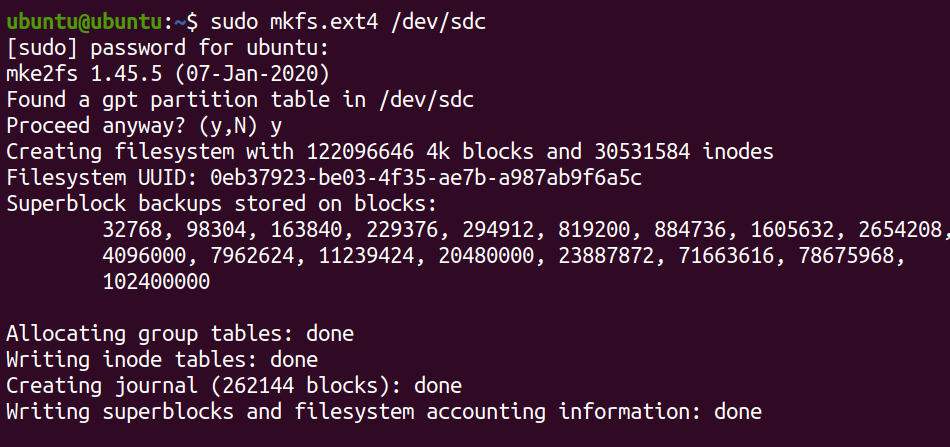
Conclusión
Ya sea que estés almacenando archivos importantes, transfiriendo datos entre sistemas o creando copias de seguridad, montar unidades en tu sistema es una habilidad crucial. Y en este tutorial, aprendiste amplias formas de montar manualmente una unidad en Ubuntu, incluida una configuración de montaje automático.
¡Ahora, ¿por qué no ampliar tu conocimiento sobre el montaje de unidades? Tal vez adentrarse en la conexión y montaje de un volumen EBS en tu instancia de Ubuntu EC2 Linux?
Source:
https://adamtheautomator.com/mount-a-drive-in-ubuntu/













